كيف تستمع إلى Apple Music بدون iTunes؟
Apple Music هي خدمة بث موسيقى رائعة. للاستمتاع بمكتبة الموسيقى الضخمة على Mac (Mac OS 10.14 والإصدارات الأقدم) أو Windows ، ستحتاج إلى تثبيت تطبيق iTunes وتفويضه. هل هناك أي طريقة لتشغيل أغاني Apple Music باستخدام مشغل الموسيقى المفضل لديك دون تثبيت iTunes ، الإجابة هي نعم. سنوضح لك هنا كيفية تشغيل أغاني Apple Music بدون iTunes.
الجزء 1 كيفية تخويل جهاز الكمبيوتر الخاص بك لـ Apple Music
لتشغيل Apple Music على نظام التشغيل Mac OS 10.14 والإصدارات الأقدم أو Windows ، تحتاج إلى تثبيت iTunes وتثبيت جهاز الكمبيوتر الخاص بك. في نظام التشغيل macOS 10.15 Catalina ، يتم تقسيم تطبيق iTunes إلى تطبيقات جديدة: الموسيقى والبودكاست والتلفزيون. يمكنك استخدام تطبيق الموسيقى لدفق Apple Music. يمكنك تخويل ما يصل إلى 5 أجهزة كمبيوتر ، مما يعني أنه يمكنك تشغيل المحتوى الخاص بك على 5 أجهزة كمبيوتر مختلفة.
- على جهاز Mac ، افتح تطبيق الموسيقى أو تطبيق Apple TV أو تطبيق Apple Books. على الكمبيوتر الشخصي ، افتح iTunes لنظام التشغيل Windows.
- قم بتسجيل الدخول باستخدام معرف Apple الخاص بك .
- في شريط القائمة على جهاز Mac أو الكمبيوتر الشخصي ، اختر الحساب> التفويضات> تخويل هذا الكمبيوتر.
إذا كنت ترغب في دفق Apple Music على الكمبيوتر السادس ، فأنت بحاجة إلى إلغاء ترخيص أحد أجهزة الكمبيوتر الخمسة.
- على جهاز Mac ، افتح تطبيق الموسيقى أو تطبيق Apple TV أو تطبيق Apple Books. على الكمبيوتر الشخصي ، افتح iTunes لنظام التشغيل Windows.
- من شريط القائمة أعلى شاشة الكمبيوتر ، اختر الحساب> التفويضات> إلغاء تخويل هذا الكمبيوتر.
- قم بتسجيل الدخول باستخدام معرف Apple الخاص بك.
- اختر إلغاء التفويض.
الجزء 2 كيفية الاستماع إلى Apple Music بدون تطبيق iTunes / Music
إذا كنت تحتاج غالبًا إلى دفق Apple Music على أجهزة كمبيوتر متعددة ، فقد تشعر بالملل من التفويض المتكرر وإلغاء التفويض. كيف تتجنب هذا؟ هل من الممكن تشغيل أغاني Apple Music بدون تطبيق iTunes / Music؟ الجواب نعم. سنوضح لك هنا كيفية تشغيل Apple Music بدون iTunes ، فأنت لست بحاجة إلى ترخيص أو إلغاء ترخيص جهاز الكمبيوتر الخاص بك مرارًا وتكرارًا.
السر هو Ondesoft iTunes Converter ، أداة إزالة iTunes DRM احترافية تتيح لك بسهولة تنزيل أي أغاني وألبومات وقوائم تشغيل من Apple Music إلى mp3 و m4a وما إلى ذلك على جهاز Mac أو Windows . ثم يمكنك تشغيل هذه الأغاني دون اتصال بالإنترنت باستخدام مشغل موسيقى متوافق كما تريد.
اتبع الخطوات أدناه وتعرف على كيفية تنزيل Apple Music إلى mp3 باستخدام Ondesoft iTunes Converter.
1. قم بتشغيل محول موسيقى Apple
قم بتنزيل وتثبيت وتشغيل Apple Music Converter لنظام التشغيل Mac أو Apple Music Converter لنظام التشغيل Windows . هنا سوف نستخدم إصدار Windows كمثال.
2. تحقق من أغاني Apple Music
أضف أغاني أو ألبومات أو قوائم تشغيل Apple Music التي تريد تنزيلها إلى مكتبة iTunes أولاً. ثم سيقوم Apple Music Converter بتحميلها تلقائيًا. تحقق من الأغاني. ألبومات أو قوائم التشغيل التي تريد تنزيلها.
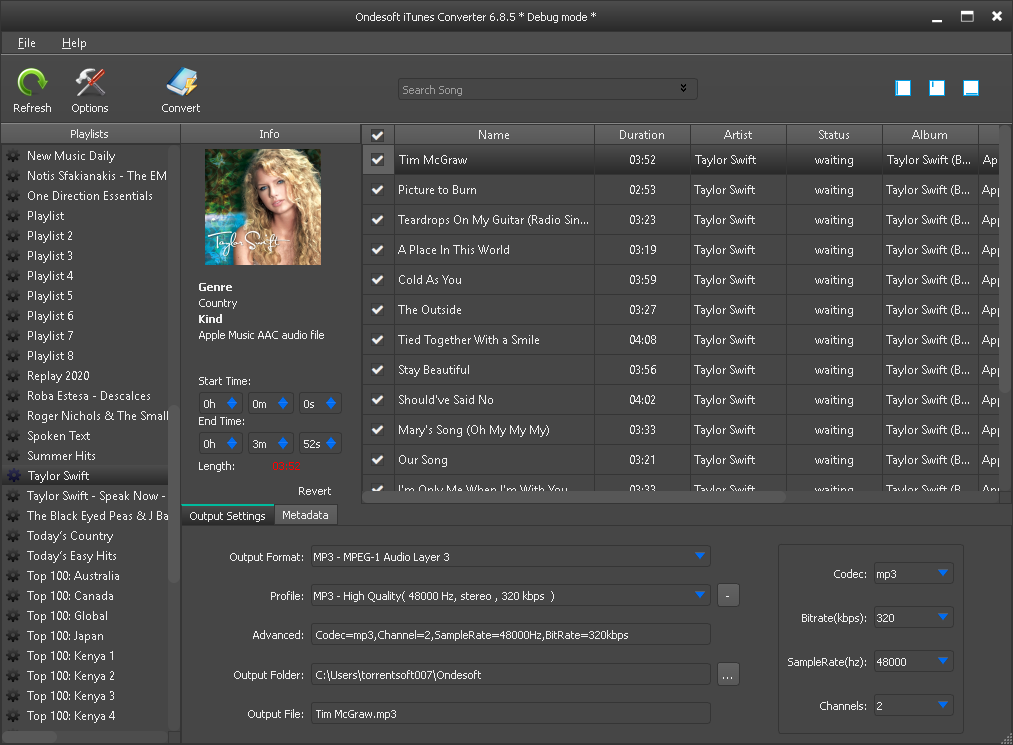
3. انقر فوق الزر "تحويل"
انقر فوق الزر "تحويل" لبدء تنزيل أغاني Apple Music على جهاز الكمبيوتر الخاص بك بتنسيق mp3.
4. استمع إلى Apple Music بدون iTunes
الآن لديك أغاني mp3 ، يمكنك تشغيلها باستخدام أي مشغل موسيقى يدعم mp3 كما تريد. لن تختفي الأغاني حتى بعد إلغاء اشتراك Apple Music .
تعرف على كيفية الحصول على Spotify Premium بدون اشتراك .
الشريط الجانبي
محول موسيقى أبل
نصائح مهمة
روابط ذات علاقة
استمع في كل مكان
نصائح مفيدة
- كيفية تحويل Apple Music إلى MP3 على Mac
- كيفية تحويل Apple Music إلى MP3 على Windows
- كيفية تشغيل Apple Music على مشغلات MP3
- قم بإزالة DRM من أغاني Apple Music M4P
- قم بتحويل ملف صوت Apple Music AAC إلى MP3
- كيفية تحويل Spotify إلى MP3
- كيفية تحويل M4P إلى MP3
- كيفية نقل موسيقى iTunes إلى هاتف Nokia
- كيفية إزالة iTunes DRM
- كيفية نقل موسيقى iTunes إلى Google Play
- كيفية تشغيل أغاني Apple Music M4P على PSP
- مثبت! قم باستيراد موسيقى iTunes M4P إلى Powerpoint
- حل سهل لتحويل موسيقى iTunes Beatles إلى MP3
- محول وسائط iTunes DRM
- قم بإزالة DRM من أفلام iTunes
- 2020 أفضل 3 برامج إزالة DRM
- أفضل مراجعة لمحول الصوت DRM
- محول موسيقى Apple لنظام التشغيل Mac
- أفضل أدوات إزالة الصوت DRM
- 2018 أفضل 8 خدمات بث الموسيقى
- 3 استعراض تنزيل الموسيقى المتدفقة
- 3 استعراض تدفق الموسيقى إلى MP3 محول
- قم بتنزيل Drake More Life إلى MP3 من Apple Music
- قم بتشغيل Apple Music على Google Home








